Примечание
Для доступа к этой странице требуется авторизация. Вы можете попробовать войти или изменить каталоги.
Для доступа к этой странице требуется авторизация. Вы можете попробовать изменить каталоги.
В этом руководстве вы узнаете, как создать приложение .NET MAUI для Windows в Visual Studio, которое вызывает API ChatGPT OpenAI для предоставления рекомендаций в зависимости от расположения, введенного пользователем. Приложение будет иметь простой пользовательский интерфейс, позволяющий пользователю ввести расположение и получить рекомендации для ресторанов, отелей и достопримечательностей.
В этом руководстве описано следующее:
- Создание простого пользовательского интерфейса для приложения MAUI .NET
- Подключение и инициализация библиотеки OpenAI .NET API
- Использование ключа API для связывания приложения с учетной записью API OpenAI
- Вызовы API чата OpenAI для получения рекомендаций
Необходимые компоненты
- Учетная запись OpenAI
- Ключ API OpenAI
- Требования к установке .NET MAUI
- Если вы не знакомы с .NET MAUI в Windows, следует начать с создания первого приложения .NET MAUI для Windows .
Настройка переменной среды
Чтобы использовать пакет SDK OpenAI, необходимо задать переменную среды с помощью ключа API. В этом примере мы будем использовать OPENAI_API_KEY переменную среды. После получения ключа API на панели мониторинга разработчика OpenAI можно задать переменную среды из командной строки следующим образом:
setx OPENAI_API_KEY <your-api-key>
Обратите внимание, что этот метод работает для разработки в Windows, но вы хотите использовать более безопасный метод для рабочих приложений и для поддержки мобильных устройств. Например, вы можете сохранить ключ API в безопасном хранилище ключей, к которому удаленная служба может обращаться от имени приложения. Дополнительные сведения см. в рекомендациях по безопасности ключей OpenAI .
Создание проекта .NET MAUI с необходимыми элементами пользовательского интерфейса
Начнем с создания проекта .NET MAUI в Visual Studio. Мы будем использовать шаблон приложения .NET MAUI и добавить некоторые элементы пользовательского интерфейса в MainPage для предоставления пользователям некоторых рекомендаций в зависимости от предоставленного расположения. Пользовательский интерфейс будет иметь кнопки для получения рекомендаций для ресторанов, отелей и достопримечательностей.
В Visual Studio создайте проект приложения .NET MAUI с именем ChatGptRecommendationApp.
Запустите новый проект, чтобы убедиться, что приложение успешно выполняет сборку и запуск.
Откройте MainPage.xaml из обозревателя решений.
Замените содержимое следующей
VerticalStackLayoutразметки XAML:<Label Text="Local AI recommendations" SemanticProperties.HeadingLevel="Level1" FontSize="32" HorizontalOptions="Center" /> <Entry x:Name="LocationEntry" Placeholder="Enter your location" SemanticProperties.Hint="Enter the location for recommendations" HorizontalOptions="Center"/> <Button x:Name="RestaurantBtn" Text="Get restaurant recommendations" SemanticProperties.Hint="Gets restaurant recommendations when you click" Clicked="OnRestaurantClicked" HorizontalOptions="Center" /> <Button x:Name="HotelBtn" Text="Get hotel recommendations" SemanticProperties.Hint="Gets hotel recommendations when you click" Clicked="OnHotelClicked" HorizontalOptions="Center" /> <Button x:Name="AttractionBtn" Text="Get attraction recommendations" SemanticProperties.Hint="Gets attraction recommendations when you click" Clicked="OnAttractionClicked" HorizontalOptions="Center" /> <Label x:Name="SmallLabel" Text="Click a button for recommendations!" SemanticProperties.HeadingLevel="Level2" FontSize="18" HorizontalOptions="Center" />Чтобы создать проект, необходимо добавить
Clickedобработчики событий для каждой кнопки. Добавьте следующий код в файл MainPage.xaml.cs и удалите существующий обработчик событий:private async void OnRestaurantClicked(object sender, EventArgs e) { } private async void OnHotelClicked(object sender, EventArgs e) { } private async void OnAttractionClicked(object sender, EventArgs e) { }
Обработчики событий помечаются так, async как мы будем выполнять асинхронные вызовы библиотеки API OpenAI .NET. Теперь при запуске приложения вы увидите следующий пользовательский интерфейс:
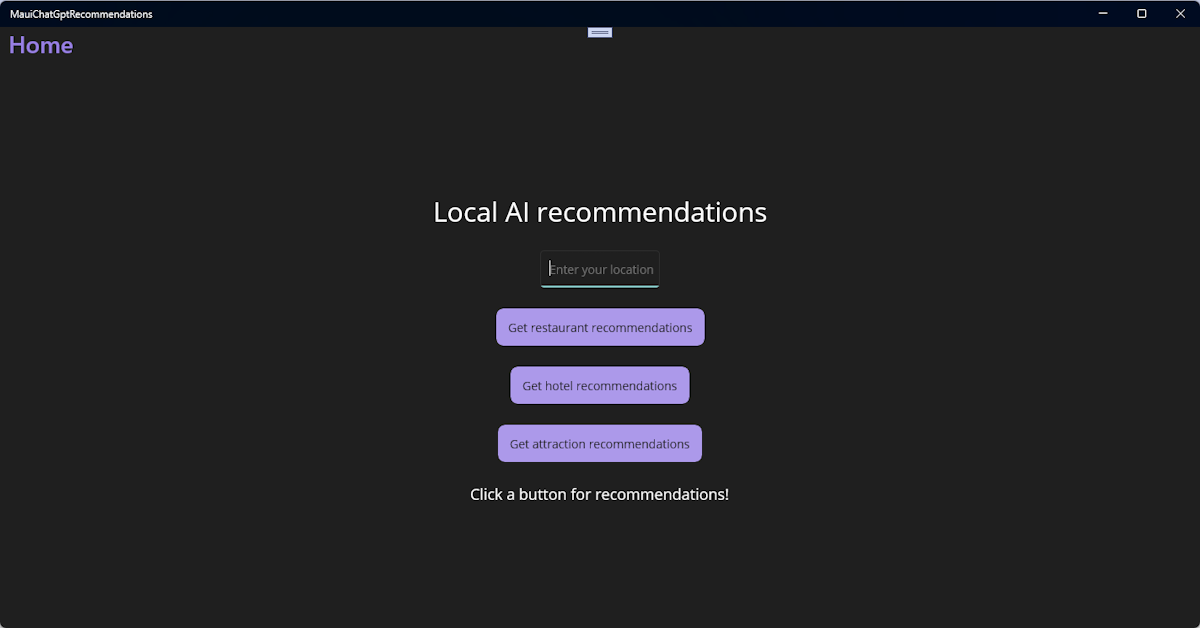
Пользователи могут ввести свое расположение в Entry элементе управления и нажать одну из кнопок, чтобы получить рекомендации для ресторанов, отелей или достопримечательностей. Элемент Label управления в нижней части пользовательского интерфейса отобразит результаты.
Далее давайте добавим библиотеку OpenAI в проект и подготовимся к выполнению некоторых вызовов API.
Справочник и инициализация библиотеки OpenAI для .NET
Чтобы вызвать API ChatGPT OpenAI, мы будем использовать предварительную версию библиотеки OpenAI для пакета NuGet .NET . Эта библиотека предоставляет приложения .NET с доступом к REST API OpenAI. Мы добавим библиотеку в проект и загрузим ее с помощью ключа API.
Откройте консоль диспетчера пакетов из меню инструментов в Visual Studio.
Установите библиотеку OpenAI, выполнив следующую команду. Флаг
IncludePrereleaseявляется обязательным, так как библиотека по-прежнему находится в предварительной версии:Install-Package OpenAI -IncludePrereleaseЭто должно установить предварительную версию 2.0.0 или более поздней версии в проект. Вы также можете установить определенную версию библиотеки, указав номер версии в команде. Например, чтобы установить версию 2.0.0-beta.4, выполните следующую команду:
Install-Package OpenAI -Version 2.0.0-beta.4Откройте MainPage.xaml.cs, файл программной части для MainPage. Добавьте следующий код в начало файла, чтобы ссылаться на библиотеку OpenAI и создать переменную для хранения клиента OpenAI. Обновите конструктор для вызова
MainPage_Loadedметода при загрузке страницы и добавьтеMainPage_Loadedметод, чтобы получить ключ API OpenAI из реестра Windows и инициализировать клиент OpenAI:private OpenAIClient _chatGptClient; public MainPage() { InitializeComponent(); this.Loaded += MainPage_Loaded; } private void MainPage_Loaded(object sender, EventArgs e) { var openAiKey = Environment.GetEnvironmentVariable("OPENAI_API_KEY"); _chatGptClient = new(openAiKey); }Это приведет к загрузке библиотеки OpenAI с помощью ключа API. Вы можете создать ключ API на странице параметров API OpenAI.
Чтобы скомпилировать проект, необходимо добавить следующие
usingинструкции в начало файла MainPage.xaml.cs :using OpenAI; using OpenAI.Chat; using System.ClientModel;
Теперь мы готовы собрать все вместе. В следующем разделе мы добавим код в три обработчика событий для вызова библиотеки OpenAI и отображения результатов рекомендаций.
Добавление вызовов API ChatGPT и тестирование приложения
Пришло время добавить код в файл программной части, который будет использовать библиотеку OpenAI для .NET для вызова API OpenAI ChatGPT. Мы добавим код в три обработчика событий, которые мы создали ранее. Код получит расположение пользователя из Entry элемента управления и передает его в API, чтобы получить рекомендации. Затем мы отобразим результаты в Label элементе управления в нижней части пользовательского интерфейса.
asyncСоздайте метод с именемGetRecommendationAsyncи вызовите его из каждого обработчика событий:private async void OnRestaurantClicked(object sender, EventArgs e) { await GetRecommendationAsync("restaurant"); } private async void OnHotelClicked(object sender, EventArgs e) { await GetRecommendationAsync("hotel"); } private async void OnAttractionClicked(object sender, EventArgs e) { await GetRecommendationAsync("attraction"); } private async Task GetRecommendationAsync(string recommendationType) { if (string.IsNullOrWhiteSpace(LocationEntry.Text)) { await DisplayAlert("Empty location", "Please enter a location (city or postal code)", "OK"); return; } // The model passed to GetChatClient must match an available OpenAI // model in your account. var client = _chatGptClient.GetChatClient("gpt-3.5-turbo-16k"); string prompt = $"What is a recommended {recommendationType} near {LocationEntry.Text}"; AsyncResultCollection<StreamingChatCompletionUpdate> updates = client.CompleteChatStreamingAsync(prompt); StringWriter responseWriter = new(); await foreach (StreamingChatCompletionUpdate update in updates) { foreach (ChatMessageContentPart updatePart in update.ContentUpdate) { responseWriter.Write(updatePart.Text); } } var returnMessage = responseWriter.ToString(); SmallLabel.Text = returnMessage; }Этот код сначала проверяет, что пользователь ввел расположение в элементе
Entryуправления. В противном случае отображается оповещение и возвращается. Если пользователь ввел расположение, он получаетChatClientэкземпляр и вызываетCompleteChatStreamingAsyncметод в этом объекте для вызова OpenAI. МетодCompleteChatStreamingAsyncпринимаетChatMessage[]параметр, который можно указать как строку, как мы делаем в примере.Метод возвращает ответы
AsyncResultCollection<StreamingChatCompletionUpdate>из API по мере их создания. Мы асинхронноupdatesпередаем итерацию по каждому из нихChatMessageContentPartв ответе, чтобы создать строку ответа. Затем ответ отображается вSmallLabelэлементе управления в нижней части пользовательского интерфейса.Примечание.
Рекомендуется добавить обработку ошибок в
GetRecommendationAsyncметод для обработки исключений, которые могут быть вызваны вызовом API. Мы оставили это из этого примера для простоты.Запустите приложение, введите расположение и проверьте кнопки рекомендаций. Вы увидите ответ из API в
Labelэлементе управления в нижней части пользовательского интерфейса: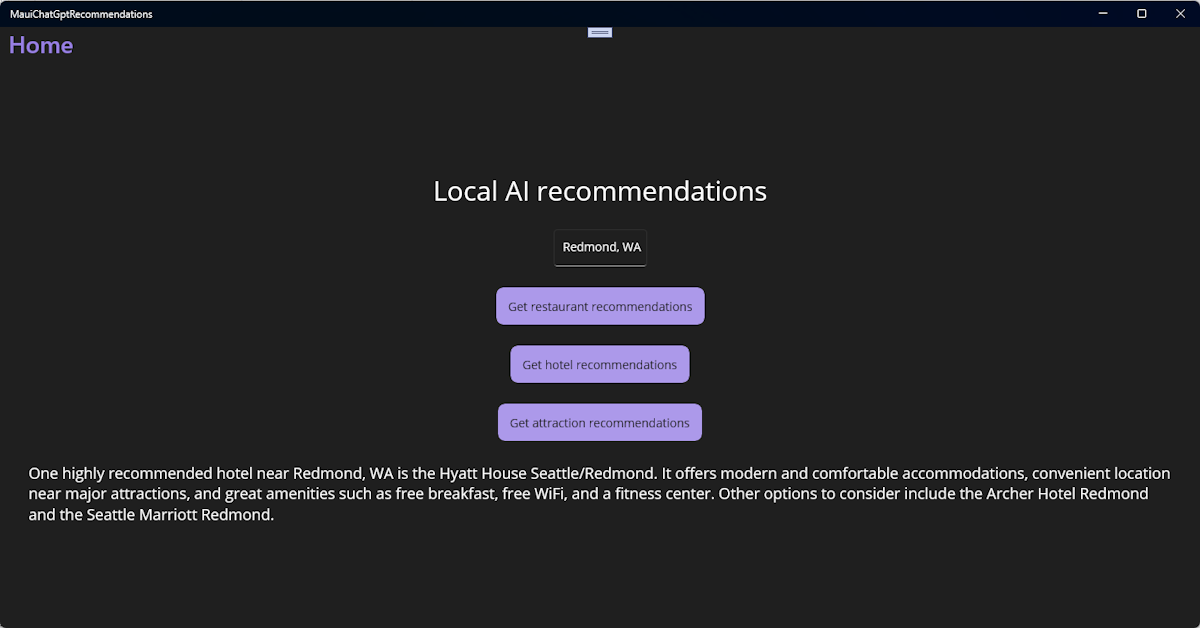
Вот и все! Вы успешно создали приложение Windows .NET MAUI, использующее API OpenAI ChatGPT для предоставления рекомендаций для ресторанов, отелей и достопримечательностей. Попробуйте изменить запросы, чтобы узнать, можно ли улучшить результаты. Кроме того, можно попробовать изменить имя модели, переданное в GetChatClientGetRecommendationAsync систему, чтобы узнать, получают ли вы лучшие результаты из другой модели.
Внимание
Не забудьте следить за использованием API после истечения срока пробной версии. Вы также можете задать ежемесячные ограничения расходов на учетную запись OpenAI, чтобы избежать непредвиденных расходов.
Следующие шаги
Дополнительные сведения см. в следующей статье:
См. также
- Создание приложения .NET MAUI с помощью разметки C# и набора средств сообщества
- Создание приложений Windows с помощью MAUI .NET
- Объявление о официальной библиотеке OpenAI для .NET
- Разработка ответственных приложений и функций ИИ в Windows
- Microsoft DevRadio Video: создание приложения с помощью OpenAI и .NET MAUI